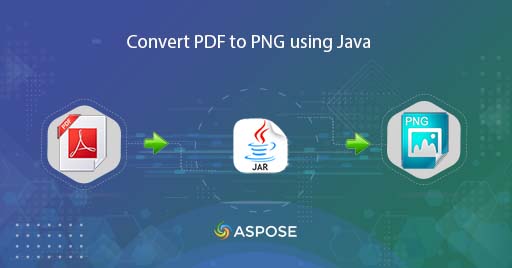
გადაიყვანეთ PDF PNG-ში Java-ს გამოყენებით
ყოველდღიურად, ჩვენ ვიღებთ დოკუმენტებს PDF სახით, რადგან ისინი საკმაოდ პოპულარულია ინტერნეტში ინფორმაციის გაზიარებისთვის. მაგრამ, ჩვენ შეიძლება გვქონდეს მოთხოვნა, რომ მომხმარებლებმა არ დაუშვან PDF ფაილის შინაარსის კოპირება, ამიტომ ერთ-ერთი ყველაზე მარტივი მიდგომაა PDF-ის შენახვა, როგორც PNG. ახლა ნაყარი კონვერტაციის შესასრულებლად, პროგრამული გადაწყვეტა არის ყველაზე სწრაფი და ჭკვიანი მიდგომა. ასე რომ, ამ სტატიაში ჩვენ განვიხილავთ დეტალებს, თუ როგორ უნდა გადაიყვანოთ PDF PNG-ში Java Cloud SDK-ის გამოყენებით.
- PDF to PNG კონვერტაციის API
- გადაიყვანეთ PDF PNG-ად Java-ში
- შეინახეთ PDF, როგორც PNG, cURL ბრძანებების გამოყენებით
PDF to PNG კონვერტაციის API
Aspose.PDF Cloud SDK for Java საშუალებას აძლევს Java პროგრამისტებს დანერგონ PDF ფაილის შექმნასთან, მანიპულირებასთან და სხვადასხვა მხარდაჭერილ ფორმატებში გადაქცევასთან დაკავშირებული ფუნქციები. ასე რომ, Adobe Acrobat-ის ან სხვა პროგრამული უზრუნველყოფის გამოყენების გარეშე, შეგიძლიათ ჩატვირთოთ PDF და შეინახოთ სხვადასხვა ფორმატში. ახლა PDF-ში PNG გადამყვანის შესაქმნელად, გთხოვთ, დაამატოთ შემდეგი ინფორმაცია maven build ტიპის პროექტის pom.xml-ში.
<repositories>
<repository>
<id>aspose-cloud</id>
<name>artifact.aspose-cloud-releases</name>
<url>http://artifact.aspose.cloud/repo</url>
</repository>
</repositories>
<dependencies>
<dependency>
<groupId>com.aspose</groupId>
<artifactId>aspose-pdf-cloud</artifactId>
<version>21.11.0</version>
</dependency>
</dependencies>
ზემოაღნიშნული დეტალები დაამატებს SDK მითითებებს Java პროექტებში და ახლა შემდეგი მნიშვნელოვანი ნაბიჯი არის უფასო ანგარიშის შექმნა Aspose Cloud-ზე. ამიტომ გთხოვთ შეხვიდეთ ახლად შექმნილი ანგარიშის გამოყენებით და მოძებნეთ/შექმენით კლიენტის ID და კლიენტის საიდუმლო Cloud Dashboard-ზე. ეს დეტალები საჭიროა მომდევნო განყოფილებებში.
გადაიყვანეთ PDF PNG-ად Java-ში
დროა შეასრულოთ PDF-ში PNG კონვერტაცია Java კოდის ფრაგმენტის გამოყენებით. გთხოვთ, გაითვალისწინოთ, რომ ამ განყოფილებაში გამოყენებული API ზარი მოელის, რომ წყარო PDF ფაილი ჩაიტვირთება Cloud საცავიდან და თუ ის მიუწვდომელია, ჩვენ შეგვიძლია მარტივად ატვირთოთ იგი ერთი მარტივი მეთოდის გამოყენებით.
- ჯერ უნდა შევქმნათ PdfApi ობიექტი და არგუმენტებად მივაწოდოთ ClientID და Client საიდუმლო
- მეორეც, ჩატვირთეთ შეყვანილი PDF ფაილი File ინსტანციის გამოყენებით
- მესამე, ატვირთეთ შეყვანილი PDF ღრუბლოვან საცავში uploadFile(…) მეთოდის გამოყენებით
- შექმენით მთლიანი ობიექტები, რომლებიც განსაზღვრავენ PDF-ის გვერდის რაოდენობას და შედეგად გამოსახულების ზომებს
- და ბოლოს გამოიძახეთ getPageConvertToPng(…) მეთოდი, რომელიც მოითხოვს PDF-ის შეყვანას, გვერდის ნომერს და არჩევით პარამეტრებს, რომლებიც განსაზღვრავენ შედეგის ფაილის ზომებს. კონვერტაციის შემდეგ მიღებული სურათი უბრუნდება პასუხების ნაკადს
try
{
// მიიღეთ ClientID და ClientSecret https://dashboard.aspose.cloud/-დან
String clientId = "bb959721-5780-4be6-be35-ff5c3a6aa4a2";
String clientSecret = "4d84d5f6584160cbd91dba1fe145db14";
// შექმენით PdfApi-ს მაგალითი
PdfApi pdfApi = new PdfApi(clientSecret,clientId);
// შეყვანილი PDF დოკუმენტის სახელი
String inputFile = "PdfWithScreenAnnotations.pdf";
// წაიკითხეთ შეყვანილი PDF ფაილის შინაარსი
File file = new File("//Users//"+inputFile);
// ატვირთეთ PDF ღრუბლოვან საცავში
pdfApi.uploadFile("input.pdf", file, null);
// PDF-ის კონკრეტული გვერდი კონვერტაციისთვის
int pageNumber =2;
// შედეგად მიღებული PNG გამოსახულების სიგანე
int width = 800;
// შედეგიანი PNG გამოსახულების სიმაღლე
int height = 1024;
// დაურეკეთ API-ს PDF-ის PNG-ად გადაქცევისთვის ონლაინ
pdfApi.getPageConvertToPng("input.pdf", pageNumber, width, height, null, null);
// წარმატების დაბეჭდვის შეტყობინება
System.out.println("PDF to PNG Successsul !");
}catch(Exception ex)
{
System.out.println(ex);
}
იმ შემთხვევაში, თუ ჩვენ გვაქვს PDF-ის PNG-ად შენახვის და გამოსავლის ღრუბლოვან საცავში შენახვის მოთხოვნა, გთხოვთ, მიჰყვეთ ქვემოთ მითითებულ ინსტრუქციას.
- ჯერ უნდა შევქმნათ PdfApi ობიექტი და არგუმენტებად მივაწოდოთ ClientID და Client საიდუმლო
- მეორეც, ჩატვირთეთ შეყვანილი PDF ფაილი File ინსტანციის გამოყენებით
- მესამე, ატვირთეთ შეყვანილი PDF ღრუბლოვან საცავში uploadFile(…) მეთოდის გამოყენებით
- ახლა შექმენით სიმებიანი ცვლადები, რომლებიც ინახავს ბილიკის დეტალებს შედეგიან PNG-სთვის და მთელი რიცხვის ობიექტები, რომლებიც განსაზღვრავენ გვერდის რაოდენობას და ზომებს შედეგიან PNG-სთვის
- ბოლოს გამოიძახეთ putPageConvertToPng(…) მეთოდი, რომელიც მოითხოვს PDF-ის შეყვანას, შედეგი PNG-ის გზას, გვერდის ნომერს და არჩევით პარამეტრებს, რომლებიც განსაზღვრავენ შედეგის ფაილის ზომებს.
try
{
// მიიღეთ ClientID და ClientSecret https://dashboard.aspose.cloud/-დან
String clientId = "bb959721-5780-4be6-be35-ff5c3a6aa4a2";
String clientSecret = "4d84d5f6584160cbd91dba1fe145db14";
// შექმენით PdfApi-ს მაგალითი
PdfApi pdfApi = new PdfApi(clientSecret,clientId);
// შეყვანილი PDF დოკუმენტის სახელი
String inputFile = "PdfWithScreenAnnotations.pdf";
// წაიკითხეთ შეყვანილი PDF ფაილის შინაარსი
File file = new File("//Users//"+inputFile);
// ატვირთეთ PDF ღრუბლოვან საცავში
pdfApi.uploadFile("input.pdf", file, null);
// შედეგი PNG სურათის სახელი
String resultant = "Resultant.png";
// PDF-ის კონკრეტული გვერდი კონვერტაციისთვის
int pageNumber =2;
// შედეგად მიღებული PNG გამოსახულების სიგანე
int width = 800;
// შედეგი PNG გამოსახულების სიმაღლე
int height = 1024;
// დაურეკეთ API-ს PDF-ის PNG-ად გადაქცევისთვის ონლაინ
pdfApi.putPageConvertToPng("input.pdf", pageNumber, resultant, width, height, null, null);
// წარმატების დაბეჭდვის შეტყობინება
System.out.println("Save PDF as PNG Successsul !");
}catch(Exception ex)
{
System.out.println(ex);
}
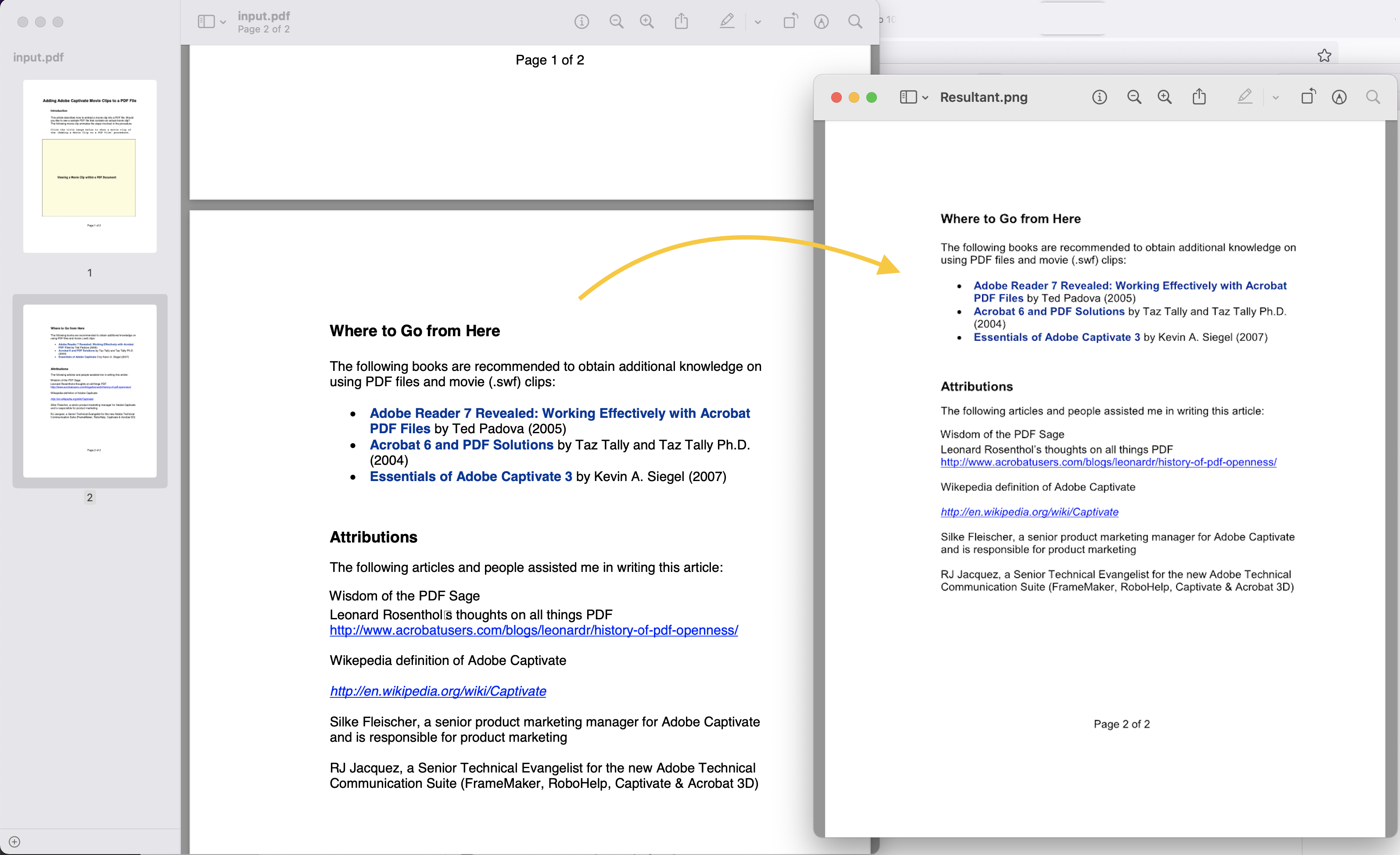
სურათი 1: - PDF-ში PNG კონვერტაციის გადახედვა
ზემოთ მოცემულ მაგალითში გამოყენებული PDF ფაილის ნიმუში შეგიძლიათ ჩამოტვირთოთ PdfWithScreenAnnotations.pdf-დან
შეინახეთ PDF, როგორც PNG, cURL ბრძანებების გამოყენებით
cURL ბრძანებები ასევე არის ერთ-ერთი მოსახერხებელი გზა REST API-ებზე წვდომისთვის ბრძანების ხაზის ტერმინალის საშუალებით. ახლა ამ მიდგომის წინაპირობაა JWT წვდომის ტოკენის გენერაცია (კლიენტის რწმუნებათა სიგელების საფუძველზე) შემდეგი ბრძანების შესრულებისას.
curl -v "https://api.aspose.cloud/connect/token" \
-X POST \
-d "grant_type=client_credentials&client_id=bb959721-5780-4be6-be35-ff5c3a6aa4a2&client_secret=4d84d5f6584160cbd91dba1fe145db14" \
-H "Content-Type: application/x-www-form-urlencoded" \
-H "Accept: application/json"
მას შემდეგ რაც გვექნება JWT ჟეტონი, უნდა შევასრულოთ შემდეგი ბრძანება PDF-ის PNG სახით შესანახად. ახლა ფაილის ლოკალურად შესანახად, ჩვენ უბრალოდ ვიყენებთ -o არგუმენტს და ის ინახავს გამომავალს ადგილობრივ დისკზე.
curl -v -X GET "https://api.aspose.cloud/v3.0/pdf/input.pdf/pages/2/convert/png?width=800&height=1000" \
-H "accept: multipart/form-data" \
-H "authorization: Bearer <JWT Token>" \
-o resultant.png
დასკვნა
ეს სტატია დაგვეხმარა PDF-ში PNG გადამყვანის შემუშავებაში Java Cloud SDK-ის გამოყენებით. ჩვენ ვნახეთ PDF-ის PNG-ად გადაქცევის მაგალითები Java კოდის ფრაგმენტების გამოყენებით, ასევე ვისწავლეთ PDF-ის PNG-ად შენახვის ნაბიჯები cURL ბრძანებების გამოყენებით. ჩვენ ასევე გთავაზობთ ბერკეტს Java Cloud SDK-ის სრული წყაროს კოდის ჩამოტვირთვისთვის GitHub-დან და თქვენ შეგიძლიათ შეცვალოთ იგი თქვენი მოთხოვნების შესაბამისად (გამოქვეყნებულია MIT ლიცენზიით). ნებისმიერი პრობლემის შემთხვევაში, შეგიძლიათ მოგვმართოთ სწრაფი გადაწყვეტისთვის უფასო [პროდუქტის მხარდაჭერის ფორუმის] მეშვეობით 9.
დაკავშირებული სტატიები
ჩვენ გირჩევთ ეწვიოთ შემდეგ ბმულებს მეტის გასაგებად: